Win10应用商店无法下载应用的解决技巧
时间:2025-06-03 09:45:45 219浏览 收藏
随着越来越多的用户转向Windows 10系统,应用商店无法下载应用的问题也频频出现,严重影响了用户体验。本文将为大家介绍四种有效的解决方法,包括重新登录Windows 10商店、清除商店缓存、启用Windows“疑难解答”以及重置Windows 10更新功能,帮助用户快速恢复应用商店的正常使用。
越来越多的用户已经转而使用Windows 10系统,但在日常使用中难免会遇到各类问题。近期有部分Win10用户反馈称自己的电脑应用商店无法正常下载应用,这对使用体验造成了很大影响。别担心,接下来为大家介绍几种解决方案。
方法一:重新登录Windows 10商店
打开应用商店后,点击顶部的头像图标。
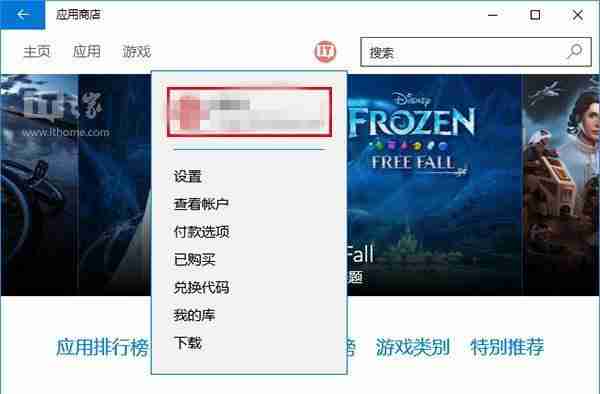
在弹出的界面中点击账户名称,进入账户管理页面。
点击当前登录的账户名,随后选择“退出登录”。
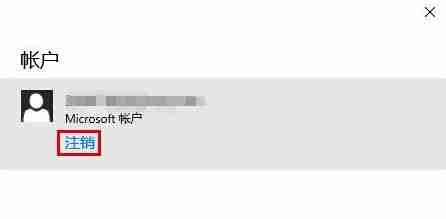
再次点击头像图标,选择“登录”重新登录。
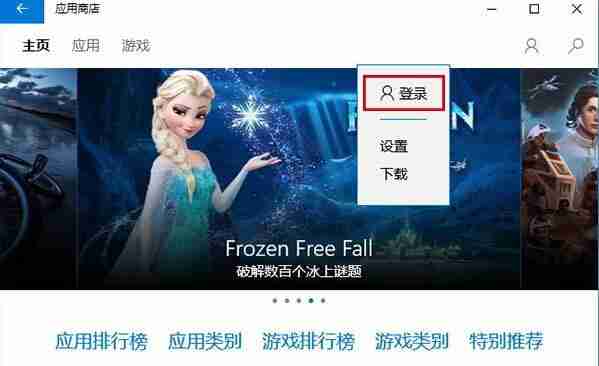
完成后尝试重新下载应用,问题或许就能得到解决。若仍未恢复,请继续尝试以下方法。
方法二:清除Windows 10商店缓存
在Cortana搜索框内输入“wsreset”,然后选择显示的第一个选项。
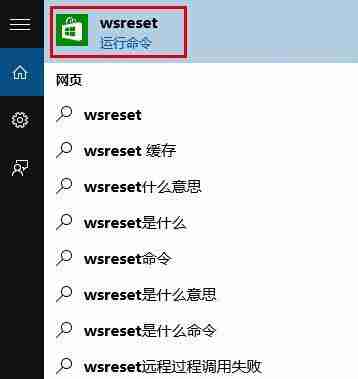
系统将自动执行清理命令,并打开Windows商店窗口。
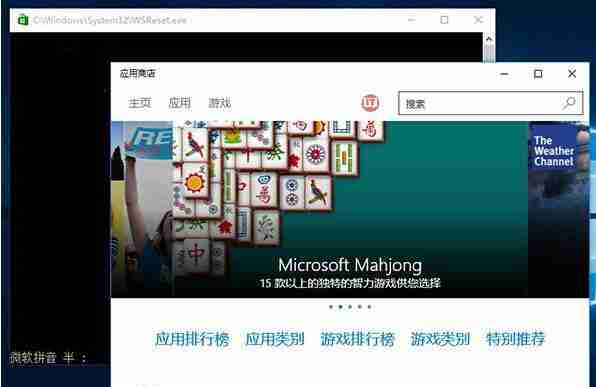
此时再次尝试下载应用,问题可能已经解决。如果依旧无效,可以试试下面的方法。
方法三:启用Windows“疑难解答”
在Cortana搜索框输入“疑难解答”,然后点击出现的第一项。
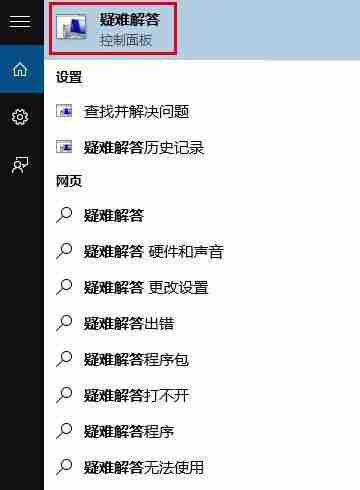
点击下方的“使用Windows更新解决问题”。

根据提示点击“下一步”。如果需要管理员权限,请选择“尝试以管理员身份进行疑难解答”。
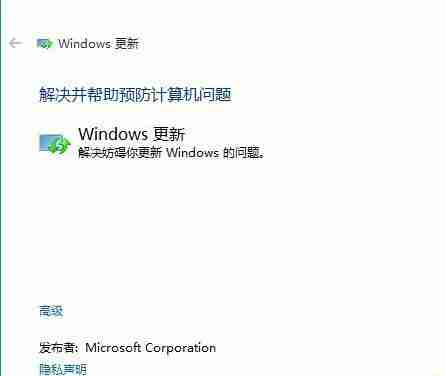

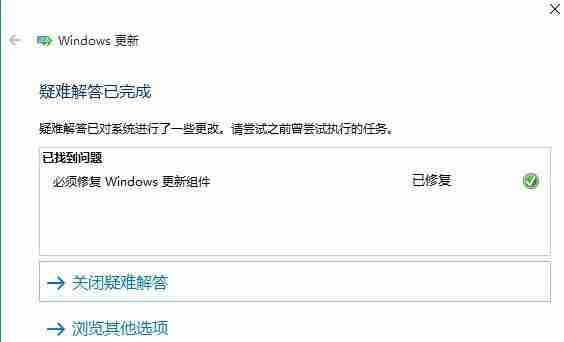
Windows 10会自动检测并尝试修复问题。完成后,系统会显示相应的处理结果(此处仅为示例,具体结果因人而异)。
这种方法较为全面,即便不能解决商店问题,也可能修复其他相关故障,值得一试。如果此法无效,则可以尝试最后一个方案。
方法四:重置Windows 10更新功能
在Cortana搜索框内输入“服务”,然后点击出现的第一个选项。
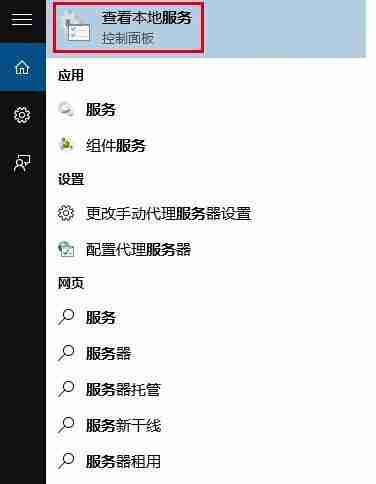
定位到“Windows Update”服务,右键选择“停止”,或者通过左侧菜单直接停止该服务。
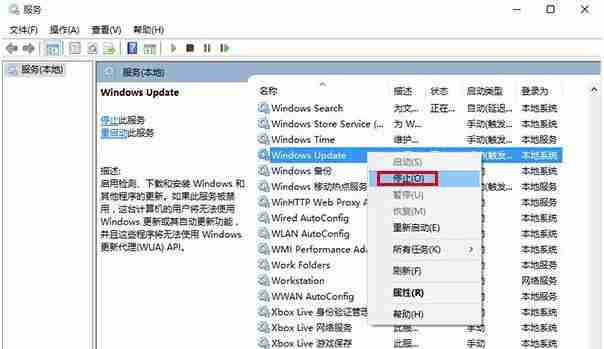
进入C:\Windows目录,找到名为“SoftwareDistribution”的文件夹,并将其改名为“SoftwareDistribution.old”(仅需更改名称即可,无需特定命名规则)。
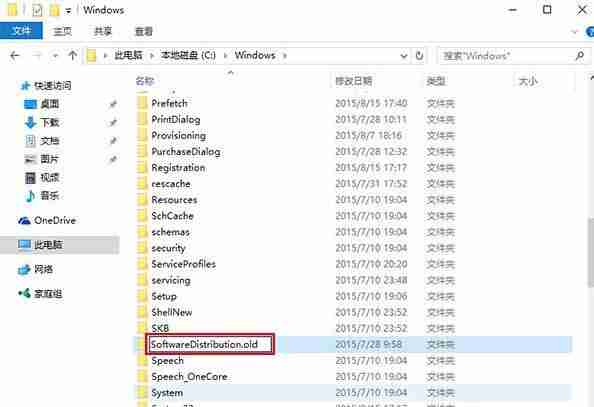
最后重新启动“Windows Update”服务。
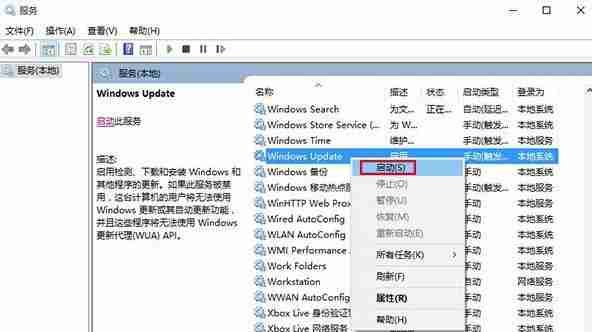
此时再次打开应用商店,问题应该已经得到了解决。不过,这一方法属于强力手段,建议前三种方法均无效时再采用,以免造成不必要的麻烦。
以上便是关于Win10系统应用商店无法下载应用问题的多种解决办法总结。希望对大家有所帮助!
以上就是本文的全部内容了,是否有顺利帮助你解决问题?若是能给你带来学习上的帮助,请大家多多支持golang学习网!更多关于文章的相关知识,也可关注golang学习网公众号。
-
501 收藏
-
501 收藏
-
501 收藏
-
501 收藏
-
501 收藏
-
467 收藏
-
315 收藏
-
171 收藏
-
210 收藏
-
457 收藏
-
482 收藏
-
220 收藏
-
149 收藏
-
297 收藏
-
177 收藏
-
488 收藏
-
253 收藏
-

- 前端进阶之JavaScript设计模式
- 设计模式是开发人员在软件开发过程中面临一般问题时的解决方案,代表了最佳的实践。本课程的主打内容包括JS常见设计模式以及具体应用场景,打造一站式知识长龙服务,适合有JS基础的同学学习。
- 立即学习 543次学习
-

- GO语言核心编程课程
- 本课程采用真实案例,全面具体可落地,从理论到实践,一步一步将GO核心编程技术、编程思想、底层实现融会贯通,使学习者贴近时代脉搏,做IT互联网时代的弄潮儿。
- 立即学习 516次学习
-

- 简单聊聊mysql8与网络通信
- 如有问题加微信:Le-studyg;在课程中,我们将首先介绍MySQL8的新特性,包括性能优化、安全增强、新数据类型等,帮助学生快速熟悉MySQL8的最新功能。接着,我们将深入解析MySQL的网络通信机制,包括协议、连接管理、数据传输等,让
- 立即学习 500次学习
-

- JavaScript正则表达式基础与实战
- 在任何一门编程语言中,正则表达式,都是一项重要的知识,它提供了高效的字符串匹配与捕获机制,可以极大的简化程序设计。
- 立即学习 487次学习
-

- 从零制作响应式网站—Grid布局
- 本系列教程将展示从零制作一个假想的网络科技公司官网,分为导航,轮播,关于我们,成功案例,服务流程,团队介绍,数据部分,公司动态,底部信息等内容区块。网站整体采用CSSGrid布局,支持响应式,有流畅过渡和展现动画。
- 立即学习 485次学习
